天翼企业云盘如何安装?天翼企业云盘安装教学
时间:2020-10-24 17:22:44 作者:无名 浏览量:57
天翼企业云盘是中国电信面向企业客户提供的云服务产品,为企业提供安全文件储存、远程文件快速共享、传输不限速、团队远程协作、文档在线编辑等服务,助力企业实现文件随时预览,快速查找、便捷分享,提高企业办公效率。
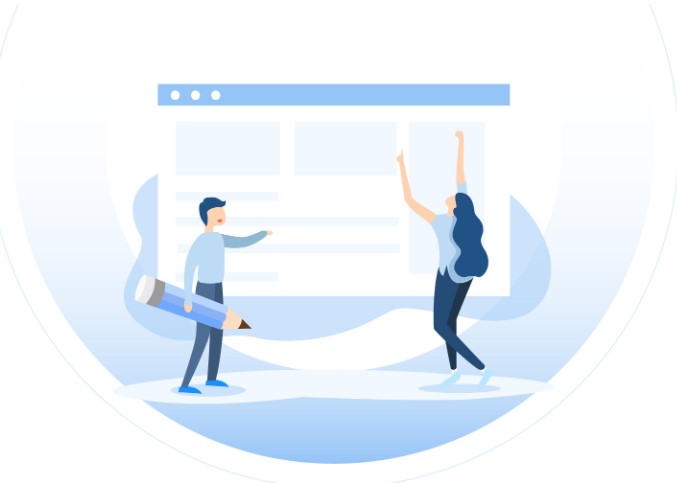
功能特点:
1.文件统一存储管理、多种文件格式在线预览、文档权限管控,广告、设计、一线执法单位等客户海量文件的存储管理需求都可轻松完成,取用更是随时随地可以实现。
2.灵活的角色权限设置、企业内部共享、移动端在线编辑,企业的日报周报、疫情信息表格,部门职责汇编等工作内容,大家都可云端在线编辑。零接触,高效率,方案还可边写边讨论,避免一个个收集、反复沟通等烦恼。
3.本地文件自动备份、超大文件外链分享、跨平台访问云端文件,员工出差、开会、外勤、客户介绍产品,再也不用担心文件忘记拷贝,也不用背着个公司电脑四处跑,所有办公文件都自动备份云端,随时随地通过手机、平板打开演示,开启企业云端办公新模式。
安装教学:
1、用户首先要下载企业云盘的安装包,进入极速下载站官网,在搜索框中输入【天翼企业云盘】,然后进入软件的详情页面。用户请仔细确认软件的功能特点,以及版本信息,在确认是你想要下载的后,点击下载地址,根据你的网络类型选择合适的下载通道,下载完成之后,点击进行解压到当前文件夹,就可以得到exe安装向导启动程序。

天翼企业云盘如何安装?天翼企业云盘安装教学图2
2、点击打开安装向导,如下图所示,用户请仔细阅读天翼企业云盘软件的许可以及服务协议,在确认无误后,点击【阅读并同意】,然后点击【一键安装】就可以将本软件快速安装到电脑的C盘文件中。
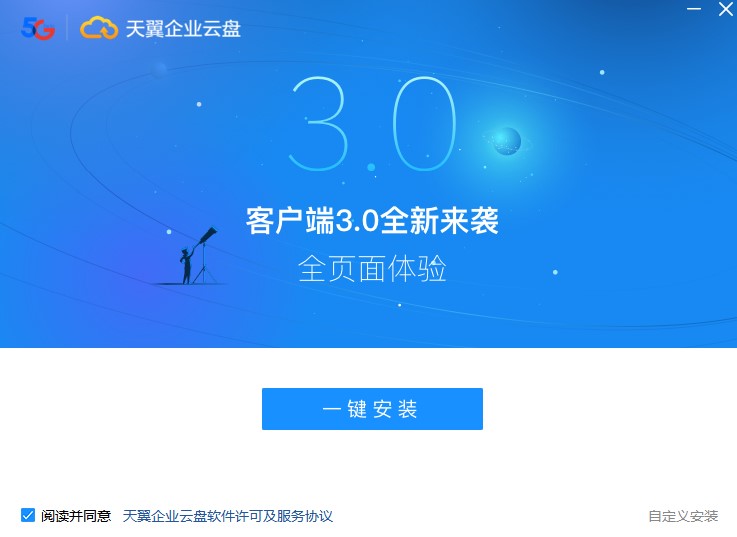
天翼企业云盘如何安装?天翼企业云盘安装教学图3
3、自定义安装,用户点击进入页面,推荐大家点击勾选开机自动启动,点击勾选添加到任务栏。
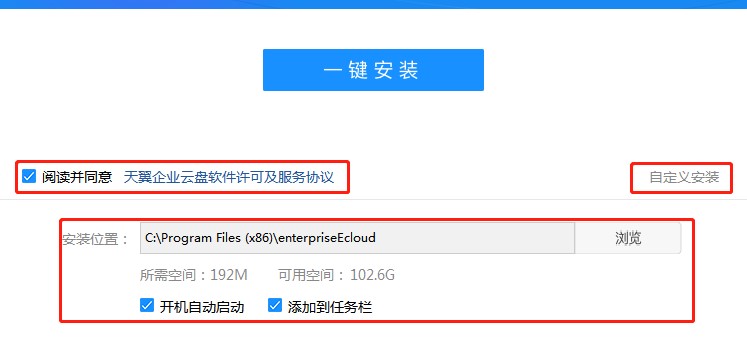
天翼企业云盘如何安装?天翼企业云盘安装教学图4
4、还有需要进行更改应用文件安装位置的朋友,请点击安装向导中的【浏览】按钮,然后在计算机磁盘分区列表中,点击选择合适的文件夹即可,记住不要选择C盘的文件夹即可。

天翼企业云盘如何安装?天翼企业云盘安装教学图5
5、进入安装阶段,安装向导会为您自动配置应用文件,过程大概需要15秒钟的时间,用户请耐心等待即可。安装完成后,就可以自动运行本软件了。
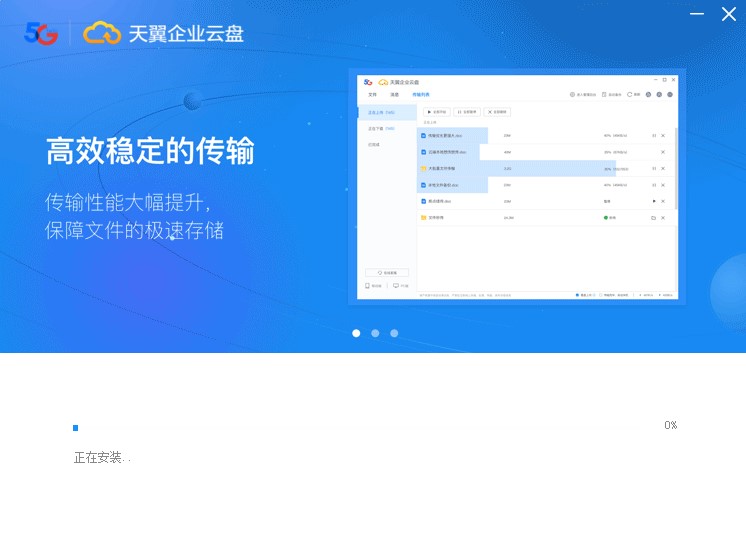
天翼企业云盘如何安装?天翼企业云盘安装教学图6
6、在使用之前,用户还需要进行登录操作,用户使用天翼账号,或者使用微信扫一扫就可以登录。
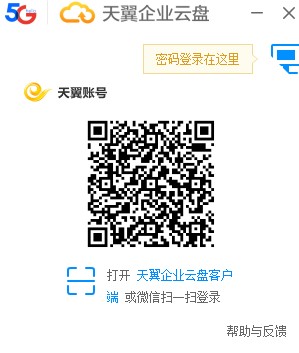
天翼企业云盘如何安装?天翼企业云盘安装教学图7
天翼企业云盘 2.1.0 官方版
- 软件性质:国产软件
- 授权方式:免费版
- 软件语言:简体中文
- 软件大小:22599 KB
- 下载次数:2000 次
- 更新时间:2020/10/24 9:09:16
- 运行平台:WinAll...
- 软件描述:现在除了百度网盘已经没有其他个人网盘了,都转型了企业网盘,中国电信天翼也开发了一... [立即下载]
相关资讯
相关软件
电脑软件教程排行
- 怎么将网易云音乐缓存转换为MP3文件?
- 比特精灵下载BT种子BT电影教程
- 微软VC运行库合集下载安装教程
- 土豆聊天软件Potato Chat中文设置教程
- 怎么注册Potato Chat?土豆聊天注册账号教程...
- 浮云音频降噪软件对MP3降噪处理教程
- 英雄联盟官方助手登陆失败问题解决方法
- 蜜蜂剪辑添加视频特效教程
- 比特彗星下载BT种子电影教程
- 好图看看安装与卸载
最新电脑软件教程
- 战网客户端(暴雪游戏平台)安装教学
- 我的世界动画制作器下载安装教学
- 文件查重工具安装使用教学
- 天翼企业云盘如何安装?天翼企业云盘安装教学...
- 如何安装Max杀毒卫士?Max杀毒卫士安装教学
- 如何安装Avidemux?Avidemux安装教学
- 魔方温度检测工具下载使用帮助
- 鲁大师绿色版下载安装使用教学
- 建设通安装教学以及常见问题
- 慧编程功能特点和安装教学
软件教程分类
更多常用电脑软件
更多同类软件专题












